باعتبارها واحدة من أكبر مقدمي خدمات بث الفيديو في العالم، تقدم Netflix أفضل الأفلام والبرامج التلفزيونية على مستوى العالم. يمكن أن تكون عملية التنزيل للمشاهدة دون اتصال بالإنترنت سهلة للغاية لأنك تحتاج فقط إلى النقر فوق زر "تنزيل" على Netflix.
ومع ذلك، العثور على أين يتم تخزين التنزيلات الخاصة بـ Netflix؟ ليست عملية مباشرة، حيث تختلف عملية تنزيل Netflix على iPhone عن تلك على الكمبيوتر الشخصي أو Android. لا تقلق، ستخبرك هذه المقالة كيفية العثور على التنزيلات الخاصة بـ Netflix على أجهزة مختلفة، وتقديم برنامج MovPilot لتنزيل مقاطع الفيديو من Netflix لمساعدتك في تنزيل أفلام Netflix في أي مكان تريده!
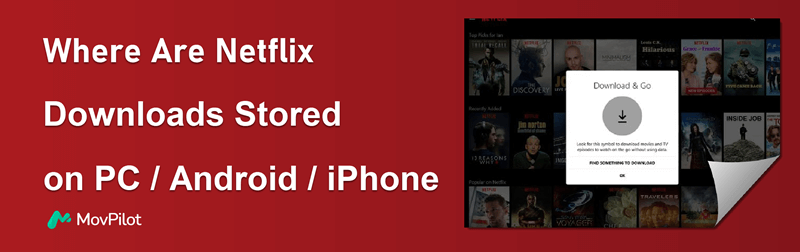
أين تجد التنزيلات في Netflix على جهاز الكمبيوتر الشخصي
إذا كنت تستخدم جهاز كمبيوتر يعمل بنظام التشغيل Windows 10 أو 11، فقد تواجه نفس المشكلة، وهي أين يحفظ Netflix الأفلام التي تم تنزيلها. في تطبيق Netflix، يمكنك عرضها بالنقر فوق قائمة طعام، ثم التنزيلات الخاصة بيولكن في مجلد النظام، يحتوي Netflix على مجلد مخفي مميز مخصص للتنزيلات على جهاز الكمبيوتر الخاص بك، وهو ليس من السهل العثور عليه. الآن دعنا نتحقق من الموقع المحدد أدناه.
الخطوة 1. قم بالوصول إلى مستكشف الملفات من شريط المهام.
الخطوة 2. تختلف طريقة العثور على موقع التنزيل وفقًا لإصدار Windows الذي يعمل عليه جهاز الكمبيوتر الخاص بك.
لنظام التشغيل Windows 10: اذهب الى منظر علامة التبويب في الزاوية اليسرى العلوية. اضغط على الخيارات في أعلى يمين شريط القائمة، وستظهر نافذة منبثقة للمجلد خيارات سوف تظهر.
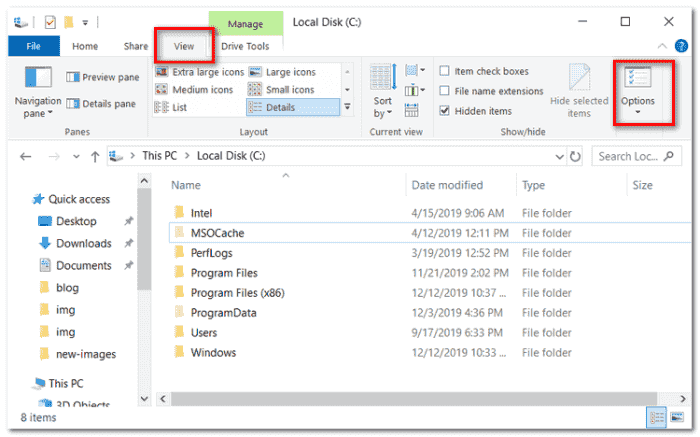
بعد ذلك، انتقل إلى منظر علامة التبويب، وفي الملفات والمجلدات قسم، علامة اختيار "إظهار الملفات والمجلدات ومحركات الأقراص المخفية".وأخيرا، انقر على تطبيق > موافق لحفظ التغييرات الخاصة بك.
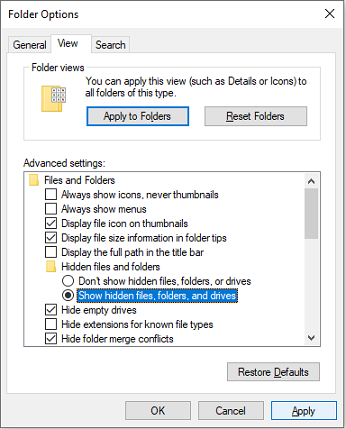
لنظام التشغيل Windows 11: حدد علامة التبويب "عرض" واختر "إظهار" > "العناصر المخفية". بعد ذلك، يمكنك إظهار جميع المجلدات المخفية على الشاشة.
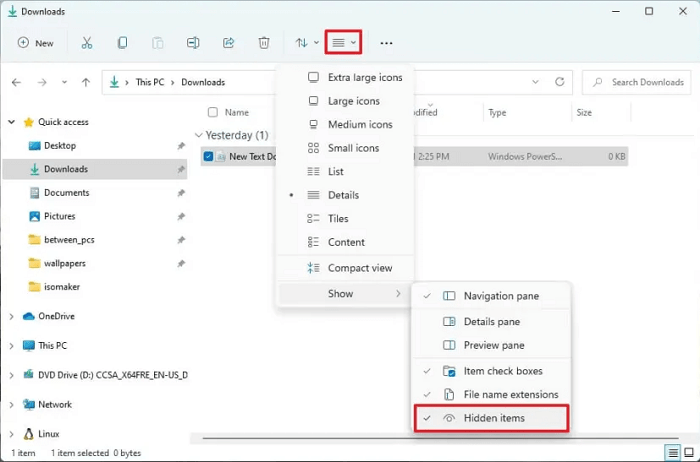
الخطوة 3. اتبع هذا المسار للعثور على مجلد تنزيل Netflix الخاص بك بالضبط في مستكشف الملفات:
C:\Users\Username\AppData\Local\Packages\4DF9E0F8.Netflix_mcm4njqhnhss8\LocalState\offlineInfo\downloads
بمجرد الوصول إلى هذا المجلد، ستجد ملفات متعددة بداخله. يجب أن يكون ملف الوسائط ذو الحجم الأكبر هو ما تبحث عنه. ولكن لاحظ أنه لا يمكنك فتحه إلا باستخدام تطبيق Netflix. لتنزيل أفلام Netflix إلى ملفات الفيديو الشائعة، جرِّب برنامج MovPilot لتنزيل مقاطع الفيديو من Netflixيتيح لك مشاهدة التنزيلات الخاصة بك من Netflix على أي جهاز باستخدام أي مشغل.
كيفية العثور على أفلام Netflix التي تم تنزيلها على Android
تختلف الحالة أيضًا عند استخدام جهاز يعمل بنظام Android. في تطبيق Netflix نفسه، يمكنك بسهولة العثور على أفلام قابلة للتنزيل على Netflix من خلال النقر على التنزيلات الخاصة بي في الزاوية اليمنى السفلية من واجهة التطبيق. أما بالنسبة للموقع في المجلد المحلي، فإليك برنامج تعليمي ملموس حول كيفية تحديد موقعه.
الخطوة 1. يجري الملفات و اختار الإعدادات > إظهار الملفات المخفية.
الخطوة 2. توجه إلى التخزين الداخلي > Android > البيانات > com.netflix.mediaclient > الملفات > التنزيل > .of
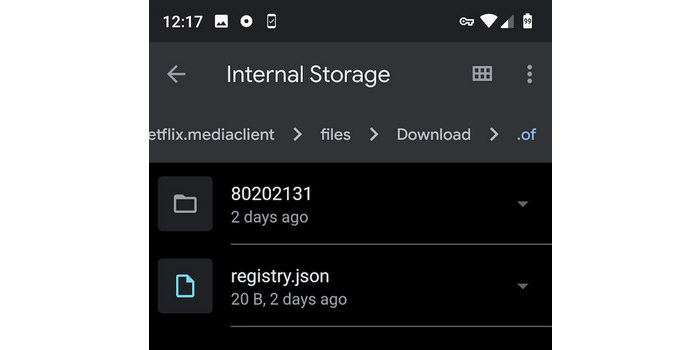
الخطوة 3. في هذا الوقت، ستظهر أسماء المجلدات بأرقام عشوائية مكونة من ثمانية أرقام. يمكنك فتح أحدها للعثور على محتوى Netflix الذي قمت بتنزيله.
أين تذهب التنزيلات من Netflix على iPhone/iPad؟
الآن يأتي السؤال إلى أين تذهب تنزيلات Netflix على iPhone أو iPad أو iPod touch من تطبيق Netflix. تجدر الإشارة إلى أن تطبيق "File" في iOS يخزن فقط الملفات المستوردة وملفات iCloud، بينما تظل الملفات والبيانات التي ينشئها التطبيق متاحة فقط داخل حدود التطبيق نفسه. لذلك، يمكنك الوصول بسهولة إلى التنزيلات الخاصة بك داخل قسم التنزيلات في تطبيق Netflix على أجهزة iOS الخاصة بك بعد تنزيل أفلام Netflix على iPad/iPhone.
الخطوة 1: قم بتشغيل تطبيق Netflix.
الخطوة 2: اضغط على التنزيلاتويمكنك رؤية جميع التنزيلات الخاصة بـ Netflix مدرجة في هذه الصفحة.
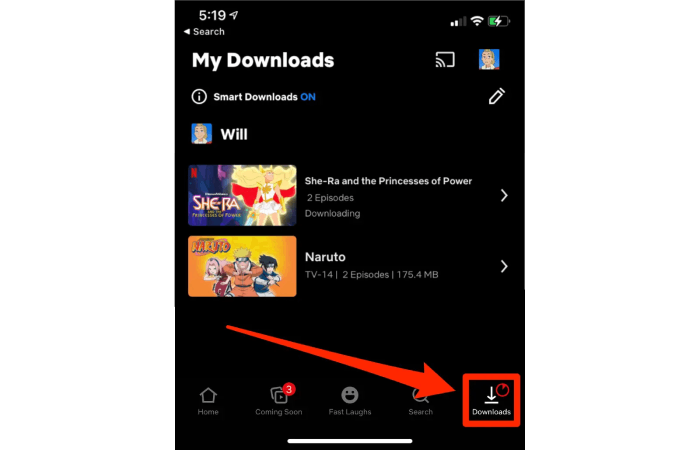
كيفية تغيير موقع التنزيلات الافتراضي لـ Netflix
إذا كنت تشعر أن معرفة مكان تنزيل Netflix وفقًا لإرشادات الموقع المذكورة أعلاه أمر مزعج، وترغب في مراجعة الموقع بنفسك، فسيتم أيضًا توفير البرنامج التعليمي أدناه ليقودك إلى القيام بذلك على أجهزة مختلفة.
على جهاز كمبيوتر يعمل بنظام Windows
الخطوة 1. يفتح إعدادات النظام وحدد تخزين, ثم انقر تغيير مكان حفظ المحتوى الجديد في الواجهة السفلية.
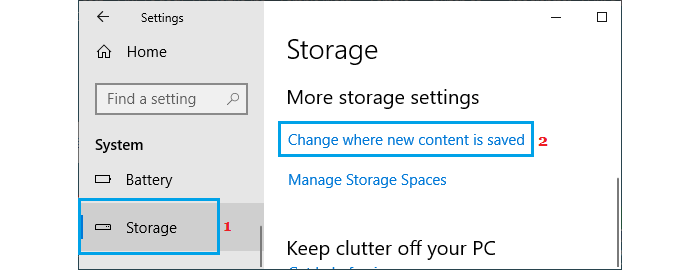
الخطوة 2. تحت سيتم حفظ الأفلام والبرامج التلفزيونية الجديدة في: العنوان، قم بتغييره من هذا الكمبيوتر(C:) إلى الموقع المطلوب. ثم انقر فوق يتقدم.
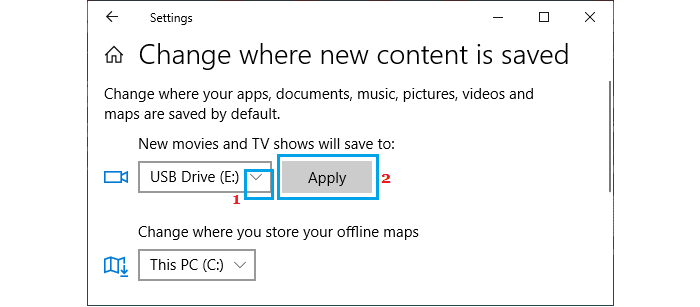
على الأندرويد
الخطوة 1. قم بتشغيل تطبيق Netflix وانقر فوق المزيد > إعدادات التطبيق.
الخطوة 2. اذهب الى التنزيلات و اضغط موقع التنزيل.
الخطوة 3. يختار بطاقة SD.
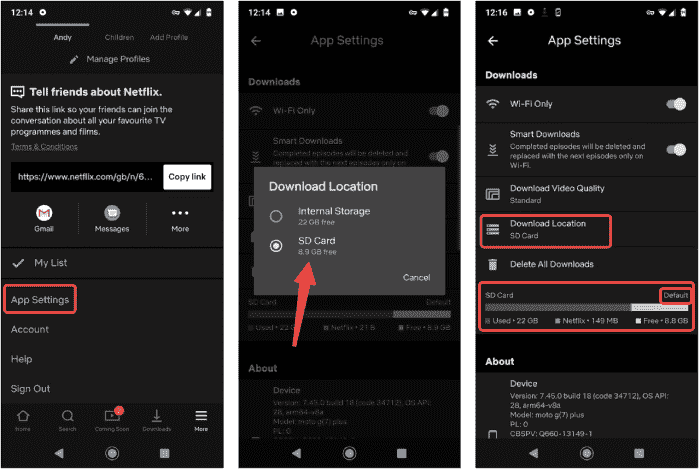
How to Download Netflix Movies to Anywhere 🔥
الحقيقة المحبطة هي أنه على الرغم من إمكانية تحديد موقع التنزيلات من Netflix في مجلدات النظام، إلا أنه لا يمكن تشغيلها مباشرة بسبب تشفير DRM، والذي يحد من التشغيل إلى تطبيق Netflix. في مواجهة حد تنزيل Netflixهناك حاجة ماسة إلى أداة مصممة خصيصًا لمساعدتك على الخروج من المتاعب.
بعد اختبارات مكثفة، برنامج MovPilot لتنزيل مقاطع الفيديو من Netflix يثبت أنه الحل الأمثل. يزيل هذا البرنامج سهل الاستخدام حماية إدارة الحقوق الرقمية، مما يسمح لك بتجاوز الحدود تنزيل الافلام من Netflix على أي جهاز أو مشغل. إنه مثالي للعرض دون اتصال بالإنترنت، كما يوفر مخرجات عالية الجودة ودعمًا متعدد اللغات لتجربة مستخدم محسنة.
⭐ الميزات الرئيسية لبرنامج MovPilot Netflix Video Downloader:
-
إزالة حماية DRM: يساعدك على تنزيل أي فيديو أصلي من Netflix بتنسيق MP4 أو MKV ويدعم نقله إلى أجهزة أخرى.
-
التوافق العالي: يدعم أنظمة Windows وMac، ويسمح لك هذا البرنامج بالاستمتاع بمقاطع فيديو Netflix على أجهزة Mac التي لا تحتوي حتى على تطبيقات Netflix.
-
جودة إخراج رائعة: يمكن تصدير مقاطع فيديو Netflix بجودة Full HD 1080P مع الاحتفاظ بصوت Dolby Digital 5.1 المحيطي لتشغيل فائق الجودة.
-
خيار متعدد اللغات: تقديم الصوت والترجمة بالعديد من اللغات لتناسب احتياجاتك.
-
سرعة التنزيل سريعة: يستخدم تقنية تسريع الأجهزة بحيث يمكن أن تصل سرعة التنزيل إلى 5 أضعاف أسرع.
برنامج MovPilot لتنزيل مقاطع الفيديو من Netflix تُعد أداة قوية، وفهم كيفية استخدامها يضمن تلبية احتياجاتك. إليك دليل لمساعدتك على تنزيل مقاطع فيديو Netflix محليًا.
الخطوة 1. قم بتسجيل الدخول إلى Netflix في MovPilot Video Downloader
بعد تنزيل MovPilot Video Downloader وتثبيته، قم بتشغيله وتسجيل الدخول إلى حساب Netflix الخاص بك.

الخطوة 2. البحث عن أفلام/عروض Netflix
أدخل اسم الفيلم أو انسخ ولصق عنوان URL للفيلم/العرض على Netflix في متصفح الكمبيوتر الخاص بك، ثم انقر فوق زر البحث.

الخطوة 3. تنزيل مقاطع فيديو Netflix إلى MP4
انقر على زر التنزيل لبدء تنزيل فيلم Netflix. إذا كنت تقوم بتنزيل مسلسل أو برنامج تلفزيوني، فسوف يُطلب منك تحديد حلقات معينة قبل متابعة التنزيل. بمجرد تحديد اختياراتك، انقر على زر التنزيل لبدء تنزيل كل المحتوى المختار. لاحظ أن التنسيق الافتراضي هو MP4.

إذا كانت لديك متطلبات أكثر تقدمًا، فهناك خياران متاحان لإعداد إخراج فيديو Netflix.
اختياري 1: تطبيق الإعدادات على جميع مقاطع الفيديو
انقر على أيقونة الترس في الزاوية اليمنى العليا لفتح قائمة الإعدادات. هنا، يمكنك تحديد تنسيق الفيديو ولغة الصوت ولغة الترجمة وتنسيق الترجمة لتطبيقها بشكل متسق على جميع التنزيلات.

اختياري 2. تخصيص إخراج فيديو فردي
بالنسبة للأفلام، مرر الماوس فوق العنوان لإظهار زر الإعدادات. بالنسبة للمسلسلات أو البرامج التلفزيونية، انقر فوق أيقونة التنزيل للوصول إلى الإعدادات. حدد زر إعدادات الحلقة لتخصيص خيارات مثل أنواع الترجمة ضمن علامة التبويب "الترجمات".
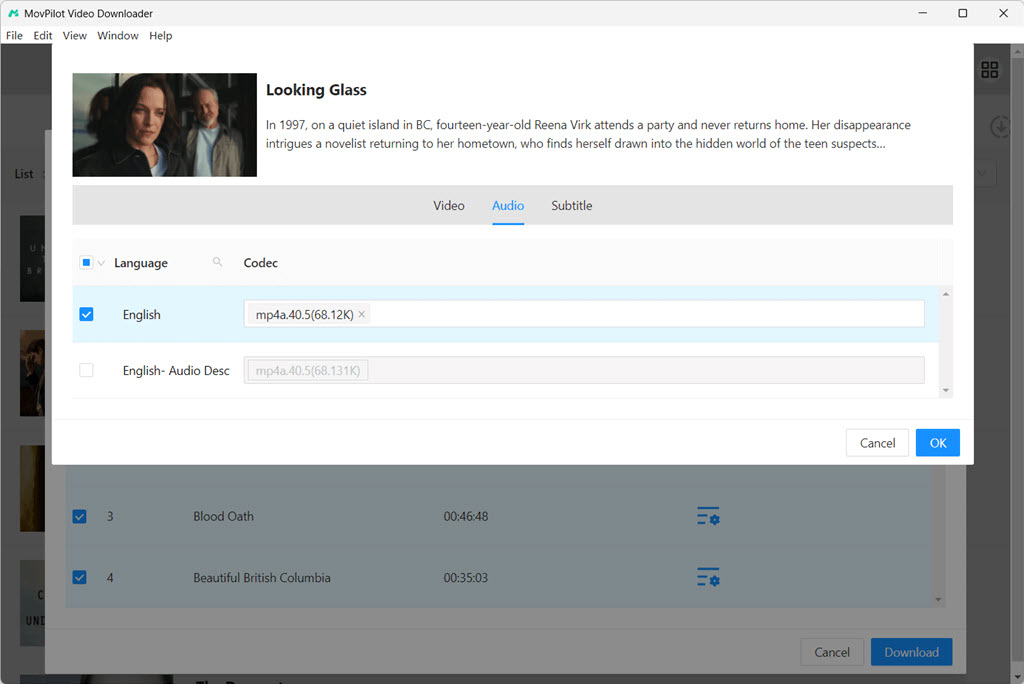
قم بمراجعة دليل الفيديو أدناه لـ MovPolit لمعرفة المزيد!
الأسئلة الشائعة حول مكان تخزين التنزيلات الخاصة بـ Netflix
س1: ما هي مدة تخزين التنزيلات الخاصة بـ Netflix؟
يتم تخزين تنزيلات Netflix على جهازك لفترات زمنية متفاوتة، غالبًا 48 ساعة إلى 7 أيام بعد أن تبدأ بمشاهدتهم.
>>>للمزيد: ما هي مدة تنزيلات Netflix؟ كيف تمنع انتهاء صلاحيتها؟
س2: هل يمكنك تنزيل أفلام Netflix على القرص الصلب الخارجي؟
لا يمكنك تنزيل أفلام Netflix مباشرةً على محرك أقراص ثابت خارجي أو أجهزة تخزين خارجية أخرى، لأن Netflix يخزن التنزيلات الخاصة به داخل التطبيق نفسه. ومع ذلك، بمساعدة MovPilot Netflix Video Downloader، يمكنك بسهولة تنزيل أفلام Netflix على القرص الصلب لتحرير مساحة على جهازك.
خاتمة
بالنسبة لمستخدمي الأجهزة المحمولة، يتم حفظ تنزيلات Netflix داخل تطبيق Netflix نفسه، وليس تخزينها في وحدة التخزين العادية أو القرص الصلب لجهازك. يمكنك فقط الوصول إلى التنزيلات في قسم "تنزيلاتي" في تطبيق Netflix. بالنسبة لمستخدمي Windows، يحتوي Netflix على مجلد مخفي مميز مخصص للتنزيلات على جهاز الكمبيوتر الخاص بك. يمكنك فقط اتباع الخطوات المذكورة أعلاه للعثور على المتاجر على جهاز الكمبيوتر الخاص بـ Netflix.
لكن تذكر أن التنزيلات مشفرة ولا يمكن الوصول إليها إلا من خلال تطبيق Netflix. إذا كنت تريد تجاوز هذا القيد لتنزيل أفلام Netflix في أي مكان، برنامج MovPilot لتنزيل مقاطع الفيديو من Netflix هي الأداة المثالية التي تساعدك على الحصول على مقاطع فيديو Netflix بتنسيق MP4 المحلي، بحيث يمكنك تشغيلها على أي جهاز تريده.
برنامج MovPilot لتنزيل مقاطع الفيديو من Netflix
قم بتنزيل أفلام وعروض Netflix لمشاهدتها دون اتصال بالإنترنت بسهولة!







